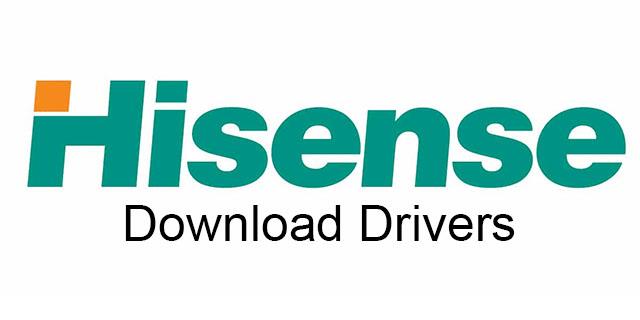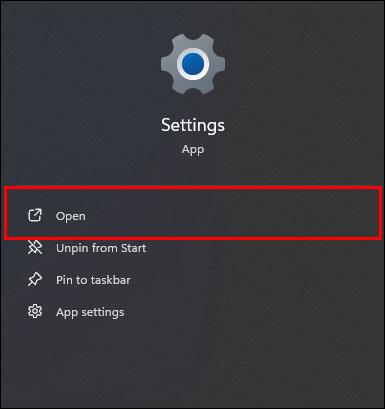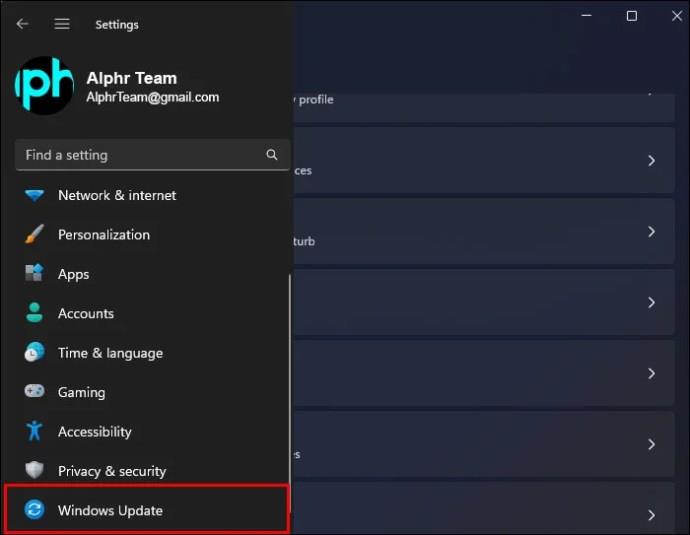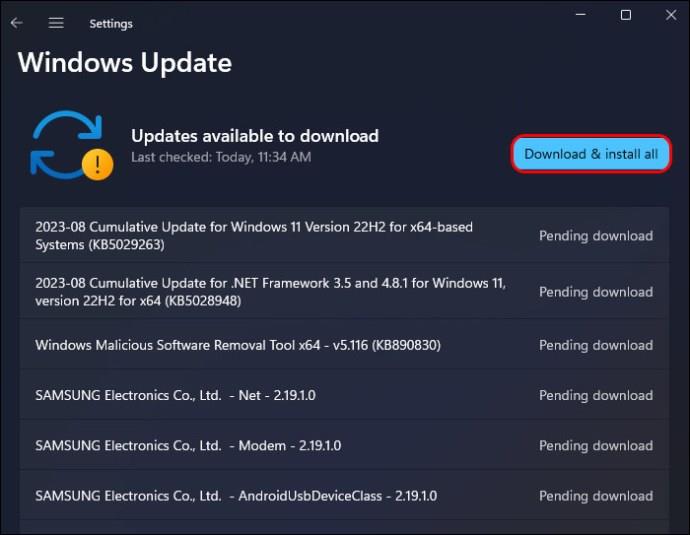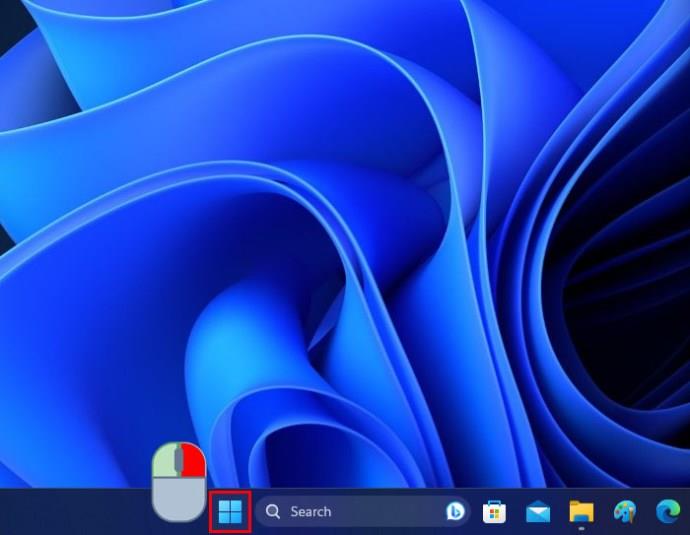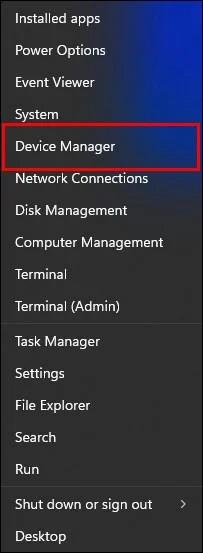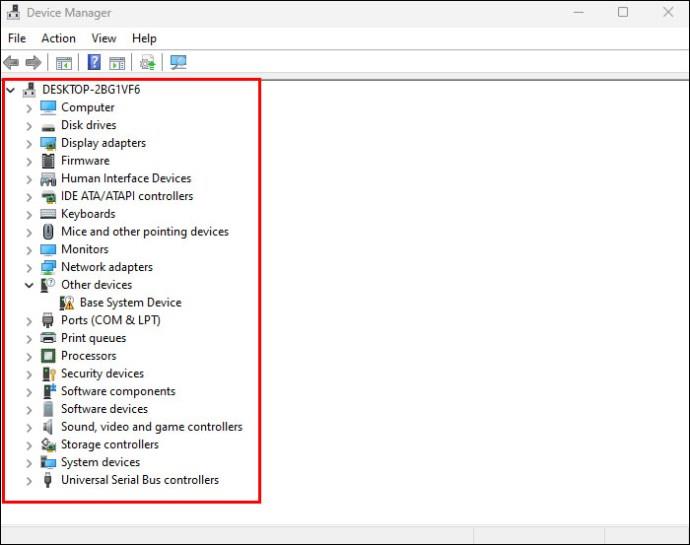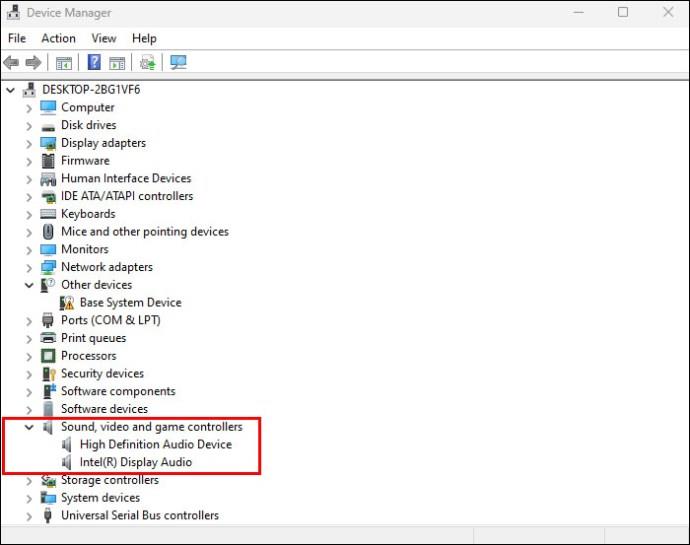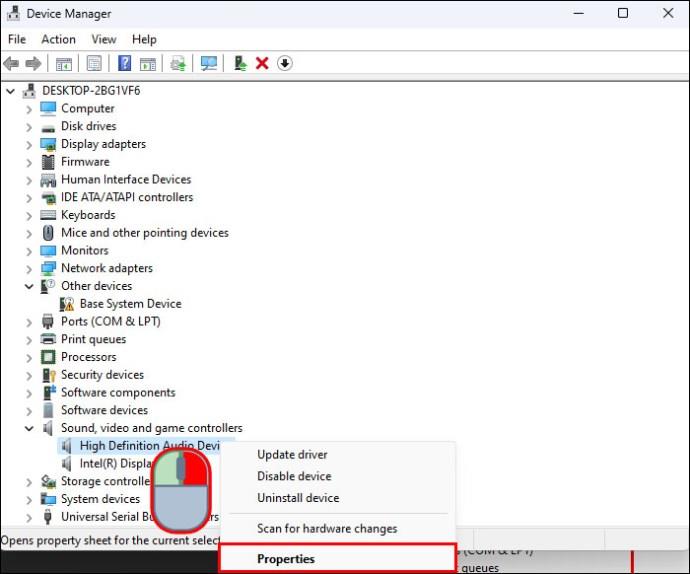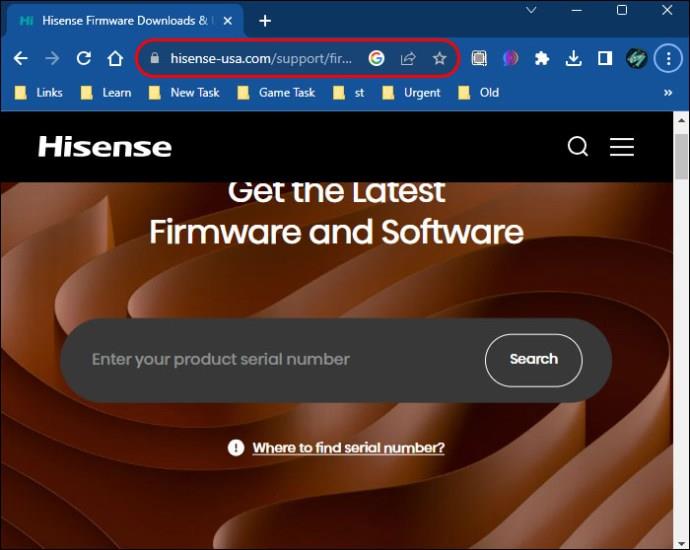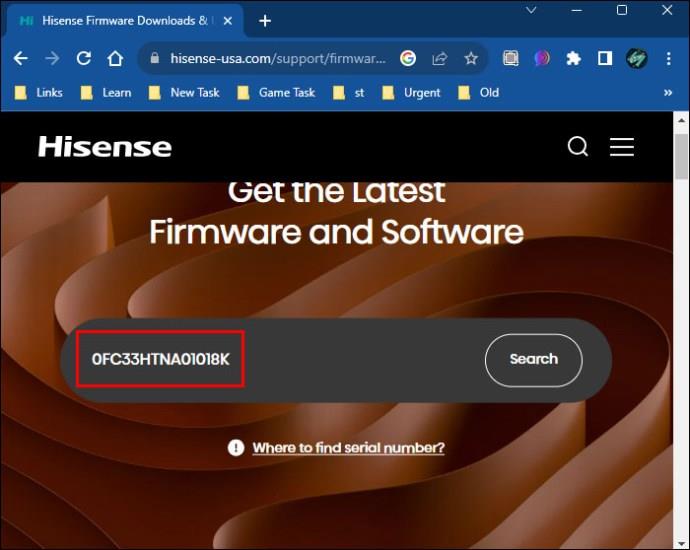Hisense je jednou z předních značek televizorů se širokou škálou modelů, které vyhovují různým potřebám a vkusu. Většina moderních televizorů Hisense přichází s chytrými funkcemi, jako je možnost připojení k blízkým notebookům a počítačům. Pokud tyto funkce přestanou fungovat, bude pravděpodobně nutné aktualizovat příslušné ovladače.
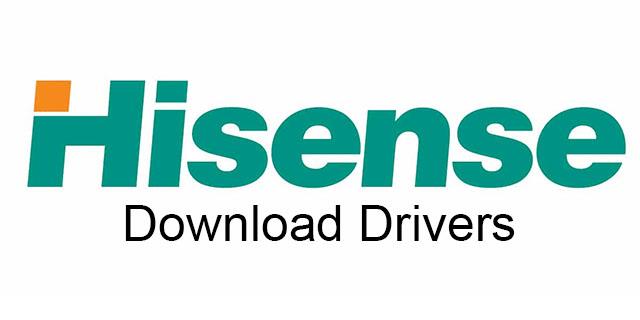
Tento článek vysvětlí, jak nainstalovat ovladače Hisense TV na Windows 11.
Jak nainstalovat nejnovější ovladače
Abyste zajistili, že váš Hisense TV bude moci komunikovat s vaším zařízením Windows 11, je důležité mít nainstalované nejnovější klíčové ovladače. Zde jsou podrobné pokyny pro různé metody.
Spusťte automatickou aktualizaci
Spuštění automatické aktualizace je nejrychlejší a nejjednodušší způsob, jak stáhnout a nainstalovat všechny klíčové ovladače, které vám mohou chybět.
- Přejděte do nabídky „Nastavení“.
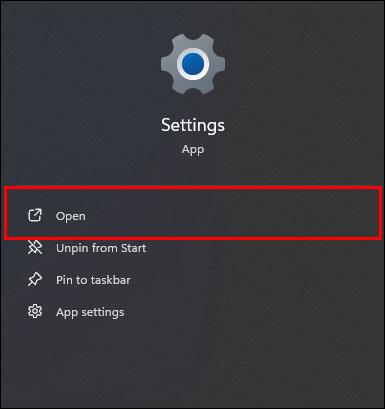
- V nabídce vlevo klikněte na „Windows Update“.
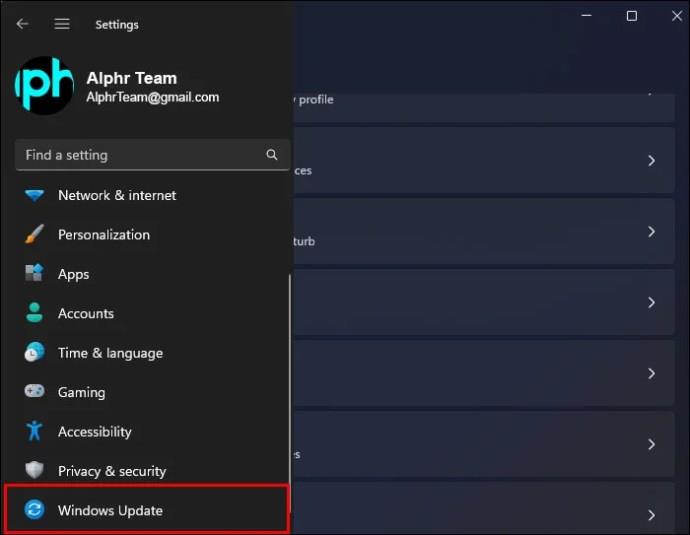
- Klikněte na tlačítko „Zkontrolovat aktualizace“ a chvíli počkejte, než si Windows stáhne a nainstaluje nejnovější ovladače.
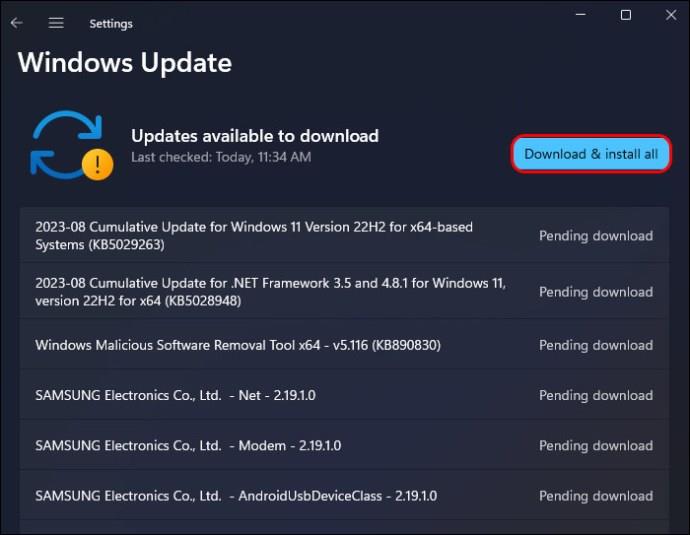
Tento proces by měl nainstalovat všechny chybějící ovladače pro klíčové součásti vašeho systému. Může to vyřešit jakékoli problémy s připojením, které jste měli mezi zařízením Windows 11 a Hisense TV.
Aktualizujte ovladače pro konkrétní zařízení
Někdy existuje možnost, že automatická aktualizace něco přehlédne. Případně můžete chtít nainstalovat pouze nejnovější ovladače pro jedno ze zařízení nebo komponent vašeho počítače, jako je grafický adaptér nebo síťový adaptér.
Zde je návod, jak se to dělá:
- Klikněte pravým tlačítkem na logo Windows v levém dolním rohu obrazovky.
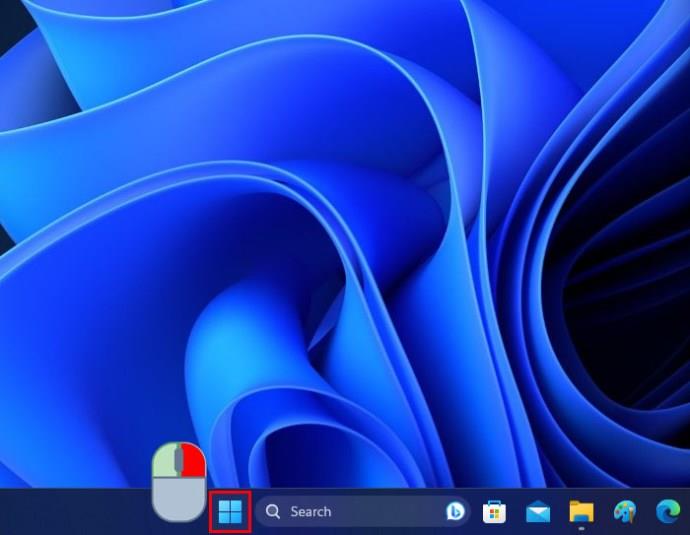
- Najděte a klikněte na „Správce zařízení“ v seznamu možností.
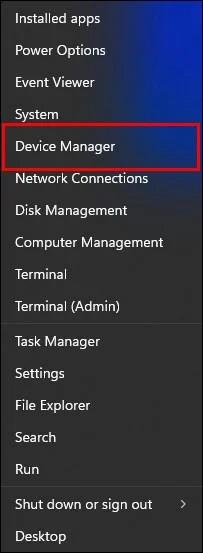
- Zobrazí se vám seznam všech připojených zařízení a počítačových komponent.
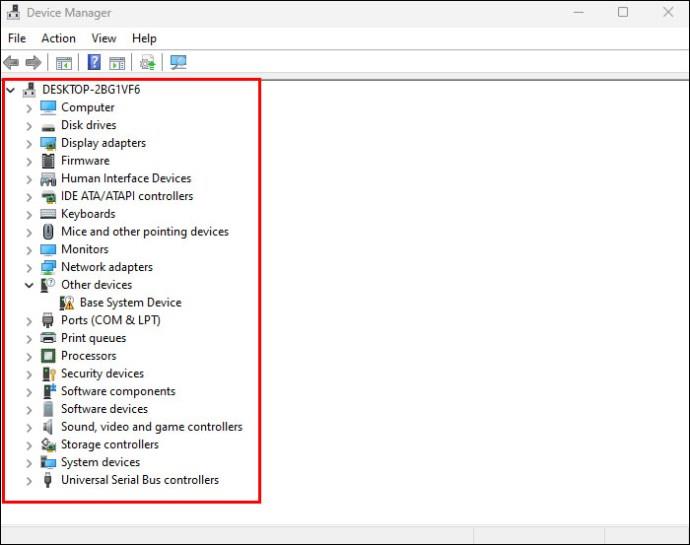
- Přejděte na ten, který chcete aktualizovat, a kliknutím na malou šipku vedle něj rozbalte kategorii. Pro účely připojení k televizoru Hisense můžete chtít aktualizovat své síťové adaptéry, aby vám pomohly například s vysíláním.
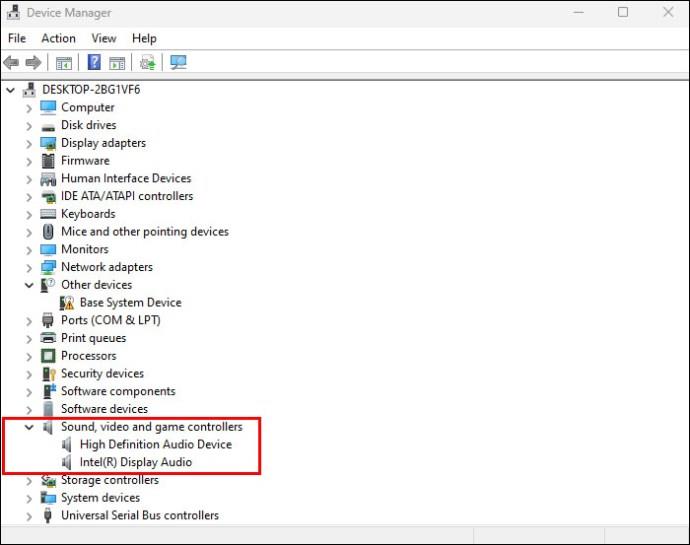
- Klikněte pravým tlačítkem na zařízení, pro které chcete aktualizovat ovladače, a klikněte na „Vlastnosti“.
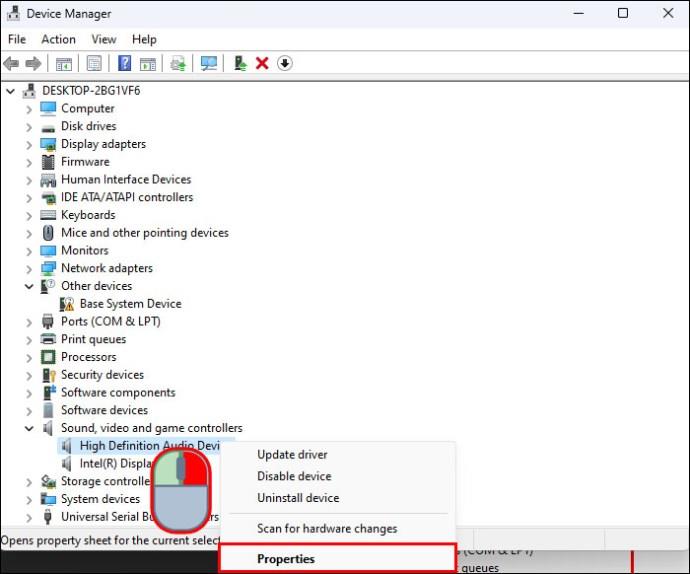
- Klikněte na záložku „Ovladač“ a poté klikněte na tlačítko „Aktualizovat ovladač“.

Použijte web společnosti Hisense k nalezení ovladačů pro váš televizor
Velcí tech výrobci jako Hisense také nabízejí stahování softwaru a ovladačů přímo ze svých webových stránek. Chcete-li získat přístup k nejnovějšímu softwaru, který může obsahovat jakékoli relevantní ovladače, které náhodou chybí, můžete na stránce Hisense zadat sériové číslo svého televizoru.
- Navštivte stránku stahování Hisense.
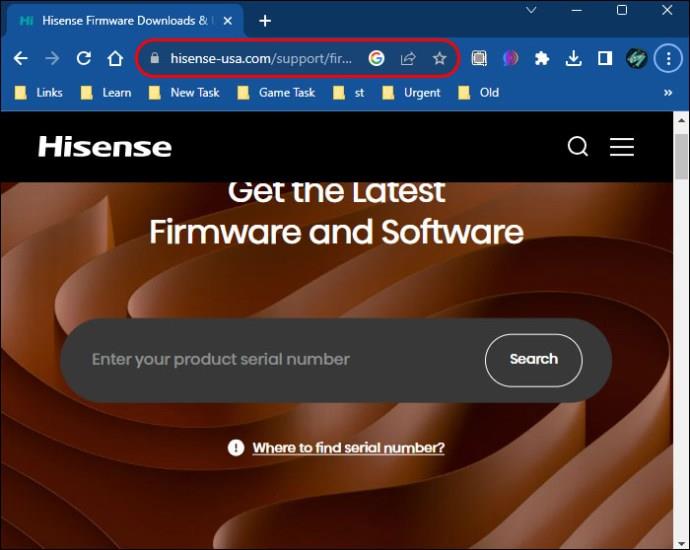
- Zadejte sériové číslo vašeho televizoru. To najdete na zadním panelu samotného televizoru.
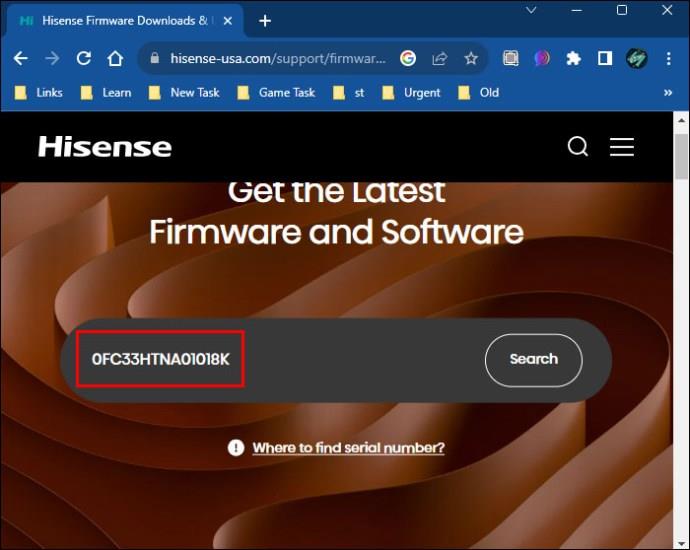
- Stiskněte tlačítko „Hledat“.

- Dokud je vaše sériové číslo platné, společnost Hisense vás přesměruje na stránku pro stažení softwaru pro váš model televizoru. Poté si můžete stáhnout a nainstalovat soubory podle pokynů výrobce.
Všimněte si, že možná ve skutečnosti nebudete muset aktualizovat ovladače na svém zařízení se systémem Windows 11. Místo toho možná budete muset aktualizovat firmware samotného televizoru, aby se mohl připojit k počítači a správně fungovat.
Proces aktualizace pro každý televizor Hisense se bude lišit v závislosti na modelu, který máte, a na tom, jaký operační systém používá. Některé modely mají Android TV, jiné používají Google TV nebo Vidda TV a proces instalace se u každého mírně liší.
Všechny příslušné soubory a pokyny k instalaci naleznete na webu Hisense podle výše uvedených očíslovaných kroků.
Další webové stránky a zdroje ovladačů
Za zmínku také stojí, že kromě webu Hisense existují i další weby, které nabízejí stažení ovladačů. Na těchto stránkách můžete najít základní ovladače, které vám pomohou připojit se k televizoru Hisense, ale je důležité být opatrní.
Některé z těchto stránek, které se zdají být užitečné, nabízejí stahování ovladačů, mohou také skrývat malware nebo nežádoucí doplňky s těmito stahováními. Proto je nejlepší použít k nalezení potřebného softwaru buď systém Windows Update, nebo vlastní stránky Hisense. Pokud musíte použít web s ovladači třetí strany, ujistěte se, že je bezpečný, než cokoliv stáhnete.
Nejčastější dotazy
Co jsou ovladače Hisense TV?
Ovladače jsou malé kousky softwaru, které jsou navrženy tak, aby pomáhaly zařízením připojit se a komunikovat s operačním systémem. Existují ovladače pro různé součásti počítače nebo zařízení a také další zařízení, která se k němu chtějí připojit, jako jsou chytré televizory a monitory. Když mluvíme o ovladačích Hisense TV, týká se to ovladačů speciálně navržených tak, aby pomáhaly televizorům Hisense komunikovat s počítačem.
Jaké problémy mohou nastat kvůli řidičům?
Pokud váš počítač nemá nainstalované příslušné ovladače, připojení k televizoru Hisense a používání jeho chytrých funkcí nemusí být možné. Může se stát, že například nebudete moci odesílat do televize. Nebo, pokud jej plánujete používat jako monitor nebo přídavnou obrazovku, nemusí displej fungovat správně. Aktualizace a instalace nových ovladačů by měla pomoci vyřešit problém.
Co dělají noví řidiči?
Společnosti obvykle uvolňují nové ovladače pro svá zařízení, aby jim pomohly lépe pracovat. Nové ovladače mohou vyřešit chyby nebo problémy, se kterými se uživatelé setkali u předchozích verzí, a mohou obsahovat nové funkce. Mohou také řešit možné problémy se zabezpečením nebo slabá místa nebo pomoci zlepšit výkon při připojování nebo používání zařízení z počítače.
Existují nějaká rizika aktualizace ovladačů?
Pokud je řidič propuštěn ve špatném stavu bez řádného testování, mohou existovat určitá rizika. Mohlo by to mít nové chyby nebo způsobit problémy některým uživatelům při pokusu o připojení nebo použití jejich zařízení. Ve většině případů však výrobci důkladně testují všechny nové ovladače, aby ověřili, že fungují hladce. Proto je obvykle nejlepší aktualizovat ovladače pravidelně, abyste měli vždy ty nejnovější vlastnosti a funkce.
Jak aktualizuji firmware svého televizoru Hisense?
Záleží jaký máš model TV a jaký OS běží. Obvykle můžete procházet nabídkou nastavení televizoru, abyste našli příslušnou funkci aktualizace a nainstalovali nejnovější firmware automaticky. V některých případech možná budete muset stáhnout firmware z webu Hisense, nahrát jej na USB flash disk a poté jej použít k ruční aktualizaci televizoru.
Užijte si bezproblémové interakce Smart TV s nejnovějšími ovladači
Pokud jste narazili na nějaké problémy s připojením k televizoru Hisense nebo pokud chcete držet krok se všemi jeho inteligentními funkcemi, pravidelně instalujte nové ovladače. Nainstalujte nové aktualizace systému Windows 11, kdykoli se objeví, a vyhledejte na webu Hisense nějaké aktualizace, které vám mohly uniknout.
Jaký model televize Hisense máte? Měli jste nějaké problémy s aktualizací nebo připojením k televizoru Hisense? Dejte nám vědět v sekci komentářů níže.